A seguir vou apresentar as teclas de atalhos padrões do Linux Mint.
O Linux Mint é um sistema operacional muito semelhante ao Windows, você apenas tem que ter uma nova mentalidade para ir em busca de deixá-lo o mais familiar possível. E nada melhor do que começar colocando as mesmas teclas de atalhos que você já é acostumado a usar?
Você pode customizar as combinações também e adicionar outras que já são familiares de quem vem do Windows. Veja os principais atalhos na opção Keyboard shortcuts – general:
Lock Screen: Ctrl+Alt+L
Launch terminal: Ctrl+Alt+T
- Windows:
Close window: Alt+F4
Unmaximize window: ALt+F5
Activate window menu: Alt+Space
- Tiling and Snapping: Colocar as janelas dos apps à esquerda, direita, dividir para cima, para baixo.
Push tile left: Super+Left
Push tile right: Super+Right
Empurre a janela para cima: Super+Up
Empurre a janela para baixo: Super+Down
- Workspaces:
Switch to left workspace: Ctrl+Alt+Left
Switch to right workspace: Ctrl+Alt+Right
- Screenshots:
Take a screenshot: Print
Screenshot of an area: Shift+Print
Take a screenshot of a window: Alt+Print
- Universal Access:
Zoom in: Alt+Super+=
Zoom out: Alt+Super+-
Show calendar: Super+C
Sound: Shift+Super+S
Network Manager: Super+N
Open and close the menu: Super ou Super+R
Atalhos de teclado para trabalhar com texto:
Atualizar uma página, assim como no Windows F5
Abrir o corretor ortográfico do Linux (muito útil se você estiver escrevendo) F7
Selecionar todo o texto de uma página Ctrl+A
Deixar o texto selecionado em negrito (bold) Ctrl+B
Colocar o texto selecionado em itálico Ctrl+I
Deixar o texto selecionado sublinhado Ctrl+U
Salvar o seu arquivo (útil principalmente em editores de texto) Ctrl+S
Copiar Ctrl+C e Colar Ctrl+V
Como criar atalhos personalizados no Linux?
Se você não encontrou o atalho que deseja, basta criar um personalizado para você! O passo a passo é muito simples, confira:
- acesse o menu de configurações do sistema Linux;
- clique no ícone de “teclado” ou “keyboard”, caso esteja em inglês;
- abra a guia “atalhos”, ou “shortcuts”;
- selecione “atalhos personalizados” ou “custom shortcuts”;
- clique no ícone “+”, próximo à palavra;
- abrirá uma janela para você registrar o seu novo atalho;
- insira o nome do atalho, como “executar ação X” e o comando que ele contempla;
- selecione o botão “aplicar alterações” ou “salvar”;
- pronto, seu atalho foi criado! Agora, basta ativá-lo para uso, selecionando a opção “ativar”, caso esteja “desativado”;
- pressione a combinação de teclas que deseja que o atalho seja ativado, como alt + 3, por exemplo;
- agora sim, tudo pronto para utilização!
Percebeu como é fácil? Se antes você usava Windows e agora usa Linux, mas migrou com certas manias ou vícios no quesito atalho, basta criar atalhos semelhantes aos que você já estava acostumado, de modo personalizado.
Exemplos de atalhos do Windows para deixar igual no Linux Mint
Um modo fácil de fazer isso é combinando atalhos específicos, que possibilitarão a navegação simples. Veja:
Launch Home folder – Abrir o explorador de arquivos: Super+E
Launch terminal: Super+T ou o Ctrl+Alt+T
Alternar entre aplicativos: Super+Tab ou o Alt+Tab
Bloquear a tela: Super+L ou o Ctrl+Alt+L
Minimizar janelas abertas: Super+D ou Ctrl+Alt+D
Fechar todas as janelas: Ctrl+Q ou Ctrl+W.
Encerrar sessão (desligar): Ctrl+Alt+Del
Conclusão:
Com esse tutorial, você será capaz de agilizar sua experiência com o Linux Mint, tornando familiar os atalhos de teclado você pode otimizar o uso do sistema no dia a dia.
Agora é praticar esses comandos até se tornarem um hábito, o que vai acontecer depois de repeti-los por 60 vezes.
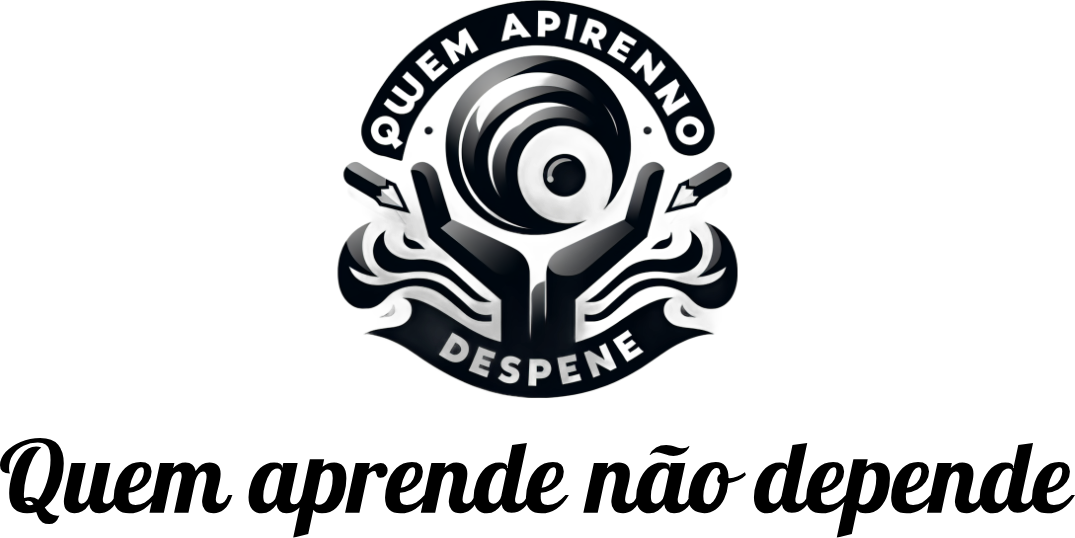

Deixe um comentário